Cách xuống dòng trong Excel là kỹ năng tưởng chừng đơn giản nhưng lại khiến không ít người dùng Macbook và máy tính gặp khó khăn, nhất là khi cần trình bày nội dung dài trong cùng một ô dữ liệu. Việc hiểu và áp dụng đúng cách xuống dòng trong Excel không chỉ giúp bảng tính của bạn gọn gàng, chuyên nghiệp mà còn tiết kiệm đáng kể thời gian xử lý dữ liệu. Dù bạn là nhân viên văn phòng, kế toán, giáo viên hay sinh viên, thành thạo kỹ năng này sẽ giúp bạn làm việc hiệu quả và nổi bật hơn trong mọi báo cáo, thống kê hay bảng biểu.
Hãy cùng Công Nghệ AZ khám phá chi tiết các bước thực hiện trong bài viết dưới đây để làm chủ hoàn toàn thao tác xuống dòng trong Excel ngay hôm nay.
Mục lục
Tại sao cần xuống dòng trong Excel
Việc xuống dòng trong Excel giúp bảng tính của bạn rõ ràng, gọn gàng và chuyên nghiệp hơn. Đây là thao tác nhỏ nhưng mang lại nhiều lợi ích trong quá trình nhập liệu và trình bày dữ liệu.
- Hiển thị nội dung dễ đọc hơn: Khi ô chứa nhiều thông tin như địa chỉ hoặc ghi chú, việc ngắt dòng giúp chia tách nội dung, tránh phải kéo giãn cột hay hàng, giúp người xem dễ theo dõi hơn.
- Tăng tính chuyên nghiệp: Bảng tính được trình bày ngăn nắp với nội dung xuống dòng hợp lý tạo cảm giác rõ ràng, có tổ chức, đặc biệt khi chia sẻ với đồng nghiệp hoặc đối tác.
- Tiết kiệm không gian và dễ chỉnh sửa: Xuống dòng giúp nhập nhiều dòng nội dung trong cùng một ô mà không cần tạo thêm hàng hay cột, thuận tiện khi chỉnh sửa hoặc bổ sung thông tin.
- Hỗ trợ công thức Excel dễ đọc hơn: Trong một số trường hợp, việc xuống dòng giúp kết quả từ các hàm như CONCATENATE hoặc TEXTJOIN hiển thị trực quan hơn, tùy theo định dạng ô và cách sử dụng hàm.
- Phù hợp cho ghi chú và báo cáo: Người làm kế toán, hành chính hoặc phân tích dữ liệu thường dùng ngắt dòng để ghi chú hoặc bổ sung thông tin ngay trong một ô, giúp báo cáo dễ hiểu và gọn gàng hơn.
- Thao tác nhanh, dễ nhớ: Chỉ cần đặt con trỏ tại vị trí cần ngắt dòng, nhấn Alt + Enter (Windows) hoặc Option + Command + Enter (Mac). Excel sẽ tự động xuống dòng trong cùng một ô.
- Kết hợp định dạng hiệu quả: Khi kết hợp với công cụ Wrap Text và căn chỉnh hàng, nội dung được hiển thị đẹp mắt, không tràn ô, giúp bảng tính trực quan và dễ đọc.

Tóm lại, nắm vững cách xuống dòng trong Excel không chỉ giúp trình bày dữ liệu rõ ràng mà còn thể hiện sự chuyên nghiệp trong công việc, đặc biệt với người thường xuyên làm việc trên Macbook hoặc máy tính.
Các bài viết liên quan:
- Office 2021: Hướng dẫn tải và cài đặt chi tiết cho người mới bắt đầu
- Microsoft Office 2019 – Hướng dẫn cách tải & cài đặt chi tiết từ A – Z
- Tải Office 2016 Professional Plus & Hướng dẫn cài đặt chi tiết
- Tải Office 2010 Miễn Phí và Hướng Dẫn Cài Đặt Chi Tiết Từ A-Z
- 10+ Phím tắt chuyển sheet trong Excel SIÊU TỐC (2025)
- Cách Tính Tổng Các Mã Giống Nhau Trong Excel Đơn Giản [2025]
- 7 Cách Khóa File Excel Không Cho Chỉnh Sửa Đơn Giản Nhất 2025
- 3+ Cách Đặt Mật Khẩu Cho File Excel Siêu Đơn Giản 2025
Các cách xuống dòng trong Excel cơ bản chi tiết nhất
Cách xuống dòng trong ô Excel bằng phím tắt Alt + Enter (Windows)
Phím tắt Alt + Enter là cách nhanh nhất để xuống dòng trong cùng một ô Excel, giúp trình bày dữ liệu rõ ràng và dễ đọc hơn. Cách thực hiện như sau:
Bước 1: Chọn ô cần nhập nội dung, ví dụ ô chứa họ tên và địa chỉ khách hàng.
Bước 2: Nhập phần nội dung đầu tiên chẳng hạn như họ và tên.
Bước 3: Đặt con trỏ tại vị trí cần ngắt dòng.
Bước 4: Nhấn tổ hợp phím Alt + Enter để tạo dòng mới trong cùng ô. Tiếp tục nhập nội dung tiếp theo, chẳng hạn như địa chỉ hoặc ghi chú.
Lưu ý:
- Alt + Enter chỉ hoạt động khi bạn đang nhập văn bản trong ô hoặc thanh công thức.
- Trên Macbook, tổ hợp phím tương ứng là Option + Command + Enter.
- Có thể xóa xuống dòng bằng cách đặt con trỏ ở đầu dòng mới rồi nhấn Backspace.
Cách tự động xuống dòng bằng tính năng Wrap Text
Tính năng Wrap Text trong Microsoft Excel cho phép văn bản trong một ô tự động xuống dòng khi nội dung dài hơn độ rộng cột. Đây là cách hữu ích giúp trình bày dữ liệu rõ ràng mà không cần dùng phím tắt Alt + Enter. Dưới đây là hướng dẫn chi tiết từng bước để bạn có thể sử dụng tính năng này dễ dàng, ngay cả khi mới làm quen với Excel.
Bước 1: Chọn ô hoặc vùng dữ liệu cần tự động xuống dòng.
Bước 2: Truy cập tab Home trên thanh công cụ Ribbon >> Chọn Wrap Text trong nhóm Alignment. Ngay sau đó, Excel sẽ tự động điều chỉnh văn bản trong ô, giúp nội dung hiển thị xuống dòng khi cần thiết mà không thay đổi kích thước cột.
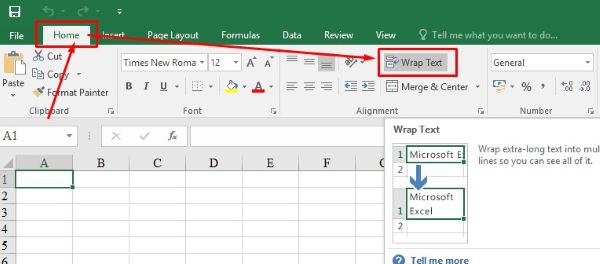
Bước 3: Kết hợp Wrap Text với các tính năng định dạng khác:
- Căn chỉnh văn bản ở giữa hoặc trên cùng để bố cục gọn gàng hơn.
- Áp dụng trong các trường hợp như trình bày địa chỉ, mô tả sản phẩm, ghi chú hay báo cáo.
- Sử dụng định dạng ô (Cell Format) để điều chỉnh khoảng cách dòng cho dễ đọc hơn.
Bước 4: Nếu bạn muốn nội dung trở lại hiển thị trên một dòng duy nhất, chỉ cần chọn lại ô đó và nhấn Wrap Text lần nữa để bỏ kích hoạt.
Lợi ích của Wrap Text trong Excel:
- Giúp văn bản dài hiển thị đầy đủ trong một ô mà không bị tràn sang ô bên cạnh.
- Hỗ trợ trình bày dữ liệu chuyên nghiệp, đặc biệt trong các bảng thống kê, báo cáo, hay khi in ấn.
- Tiết kiệm thời gian so với việc ngắt dòng thủ công bằng phím tắt.
Lưu ý cho người dùng Macbook và Excel trên macOS: Tính năng Wrap Text hoạt động tương tự như trên Windows, nằm trong tab Home của thanh công cụ. Người dùng Mac cũng có thể bật hoặc tắt tùy chọn này bằng thao tác chuột đơn giản, không cần nhớ tổ hợp phím tắt.
Cách xuống dòng hàng loạt bằng Find & Replace
Cách xuống dòng hàng loạt bằng công cụ Find and Replace trong Excel rất hữu ích khi bạn cần thay thế một ký tự phân cách bằng ký tự xuống dòng cho nhiều ô cùng lúc. Phương pháp này phù hợp khi dữ liệu ban đầu chứa dấu phẩy, dấu chấm phẩy hoặc một ký tự riêng để phân tách các mục, và bạn muốn chuyển các mục đó thành từng dòng trong cùng một ô.
Các bước thực hiện chi tiết:
Bước 1: Mở file Excel cần chỉnh sửa và sao lưu một bản trước khi thay đổi. Đây là bước quan trọng khi thao tác xuống dòng hàng loạt trên dữ liệu thực tế giúp bạn có thể phục hồi nếu thay thế nhầm nội dung.
Bước 2: Bôi đen ô hoặc vùng chứa dữ liệu bạn muốn chuyển ký tự phân tách thành dòng mới. Nếu muốn áp dụng cho toàn bảng, bạn có thể chọn toàn bộ cột hoặc toàn sheet.
Bước 3: Nhấn tổ hợp phím Ctrl + H để mở hộp thoại Replace.
Bước 4: Trong ô Find what, gõ ký tự phân tách hiện có trong dữ liệu. Ví dụ bạn có thể nhập dấu phẩy hoặc dấu chấm phẩy. Nếu muốn tìm một chuỗi cụ thể, nhập chính xác chuỗi đó.
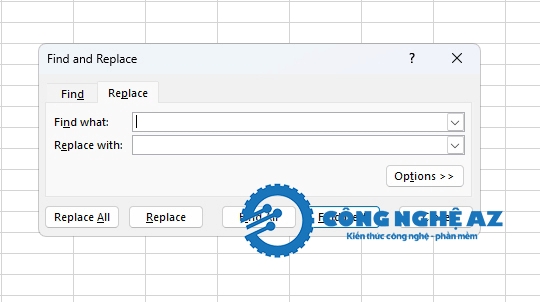
Bước 5: Trong ô Replace with rồi nhấn tổ hợp phím Ctrl + J để chèn ký tự xuống dòng. Trông như ô Replace with trống nhưng về thực chất đã chứa ký tự line feed.
Lưu ý: Ctrl + J tương ứng với ký tự line feed thường là CHAR(10) trong Excel. Nếu dữ liệu có carriage return là CHAR(13) hoặc CR LF kết hợp, bạn có thể cần xử lý thêm bằng công thức hoặc macro.
Bước 6: Bạn có thể nhấn Replace All để thay thế tất cả trong vùng đã chọn. Nếu muốn kiểm tra an toàn, chọn Replace để thay từng ô một và quan sát kết quả trước khi áp dụng cho toàn bộ.
Bước 7: Sau khi thay thế xong, chọn vùng chứa kết quả và bật Wrap Text trên tab Home để Excel hiển thị các dòng mới trong cùng một ô. Nếu một số ô không hiển thị đầy đủ, bạn có thể AutoFit Row Height để điều chỉnh chiều cao hàng.
Lưu ý: Nếu Replace All không tìm thấy tất cả trường hợp, kiểm tra xem dữ liệu có chứa ký tự CR là CHAR(13) hoặc kết hợp CR LF hay không. Để loại bỏ hoặc thay thế cả CHAR(13) và CHAR(10), bạn có thể dùng hàm SUBSTITUTE lồng nhau hoặc macro VBA để chuẩn hóa dữ liệu. Ví dụ dùng SUBSTITUTE để xóa cả hai ký tự trước khi thực hiện thay thế khác.
Xuống dòng trong Excel bằng Justify
Tính năng Justify trong Excel là một công cụ định dạng giúp người dùng chia đều và tự động xuống dòng nội dung trong ô theo độ rộng nhất định mà không cần sử dụng phím tắt hay công thức. Cách này đặc biệt hữu ích khi bạn có văn bản dài và muốn căn chỉnh, hiển thị gọn gàng trong cùng một cột hoặc nhiều ô liền nhau.
Cách thực hiện:
Bước 1: Chuẩn bị dữ liệu cần xuống dòng
- Mở file Excel có nội dung cần căn chỉnh.
- Nhập đoạn văn bản dài trong một ô hoặc dán nội dung từ nguồn khác.
- Đảm bảo vùng dữ liệu bạn muốn áp dụng Justify nằm trong cùng một cột, vì tính năng này không hoạt động khi chọn nhiều cột khác nhau.
Bước 2: Chọn vùng dữ liệu cần định dạng
- Bôi đen các ô chứa nội dung muốn xuống dòng.
- Nếu bạn chỉ muốn áp dụng cho một ô, có thể sao chép nội dung đó sang nhiều ô trong cùng cột để Justify hoạt động chính xác hơn.
Bước 3: Mở công cụ Justify
- Truy cập vào thanh công cụ Home trên thanh Ribbon của Excel.
- Tìm đến nhóm Editing, nhấp vào Fill, sau đó chọn Justify.
- Hoặc trong một số phiên bản Excel cũ hơn, bạn có thể chọn vùng cần căn chỉnh, sau đó vào Home và tìm tùy chọn Justify trong phần căn chỉnh văn bản (Alignment).
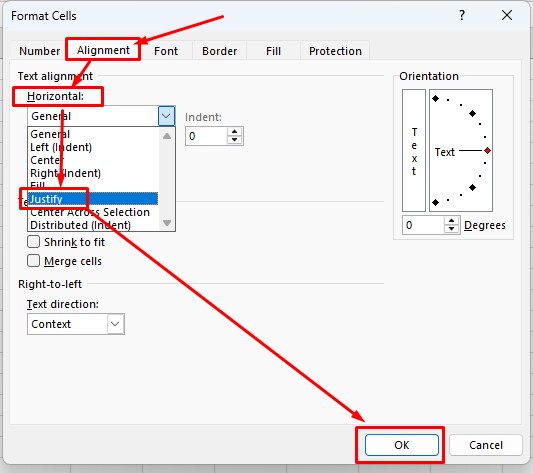
Bước 4: Excel tự động xuống dòng nội dung
- Sau khi chọn Justify, Excel sẽ tự động phân chia nội dung sao cho vừa với độ rộng của cột.
- Nếu đoạn văn quá dài, Excel có thể yêu cầu mở rộng cột để hoàn tất quá trình xuống dòng. Bạn chỉ cần tăng độ rộng cột rồi chọn Justify thêm lần nữa.
Bước 5: Kiểm tra kết quả và điều chỉnh
- Nếu văn bản vẫn chưa được xuống dòng đúng ý, bạn có thể bật Wrap Text để hiển thị rõ ràng hơn.
- Ngoài ra, có thể điều chỉnh độ cao hàng (Row Height) để toàn bộ nội dung hiển thị đầy đủ.
Mẹo giúp Justify hoạt động hiệu quả hơn:
- Mở rộng vùng chọn trước khi dùng Justify: Justify chỉ hoạt động khi vùng chọn có nhiều ô liền nhau trong cùng một cột. Nếu bạn chỉ chọn một ô, Excel sẽ không chia dòng.
- Điều chỉnh độ rộng cột phù hợp: Nếu cột quá hẹp, Excel sẽ không thể phân bố nội dung hợp lý, khiến văn bản bị cắt hoặc không xuống dòng.
- Kết hợp Justify và Wrap Text: Sau khi Justify, bạn có thể bật Wrap Text để tối ưu hiển thị nội dung mà không cần thay đổi độ rộng cột.
- Dùng khi làm việc với dữ liệu mô tả hoặc ghi chú dài: Justify đặc biệt hữu ích khi trình bày thông tin dạng mô tả, ghi chú, hoặc phần giải thích trong bảng dữ liệu dài, giúp bảng tính trông gọn gàng và dễ đọc.
Khi nào nên dùng Justify thay cho phím tắt hoặc công thức:
- Khi bạn muốn căn chỉnh và xuống dòng tự động cho đoạn văn dài thay vì thêm ngắt dòng thủ công bằng Alt + Enter.
- Khi bạn làm việc với nhiều ô chứa nội dung mô tả hoặc dữ liệu dạng văn bản, cần định dạng nhanh mà không sử dụng công thức CHAR(10) hay SUBSTITUTE.
- Khi bạn cần hiển thị nội dung đẹp mắt, dễ đọc và đồng đều trong toàn cột mà không làm thay đổi cấu trúc bảng.
Dùng hàm xuống dòng trong Excel
Dùng hàm CHAR(10) để chèn xuống dòng
Hàm CHAR trong Excel là hàm trả về ký tự đặc biệt dựa trên mã ASCII. Trong đó:
- CHAR(10): Đại diện cho ký tự xuống dòng (Line Feed) trong hệ điều hành Windows giúp bạn hiển thị nội dung trên nhiều dòng trong một ô duy nhất.
- CHAR(13): Đại diện cho ký tự xuống dòng kiểu Carriage Return (CR) thường dùng trong hệ điều hành macOS cũ.
Khi kết hợp với ký tự nối chuỗi (&), bạn có thể dùng hàm này để ghép nhiều đoạn văn bản lại với nhau nhưng vẫn hiển thị tách dòng rõ ràng, thay vì nối liền trên một dòng.
Các bước thực hiện chi tiết:
Bước 1: Chọn ô trống nơi bạn muốn hiển thị nội dung có nhiều dòng.
Bước 2: Nhập công thức theo cú pháp:
- =A1 & CHAR(10) & B1
- Trong đó, A1 và B1 là các ô chứa nội dung bạn muốn ghép.
Bước 3: Nhấn Enter để áp dụng công thức.
Bước 4: Chọn ô chứa kết quả >> Chọn tab Home trên thanh công cụ >> Chọn Wrap Text để kích hoạt chế độ tự động xuống dòng trong Excel.
Kết quả hiển thị nội dung từ A1 và B1 trên hai dòng riêng biệt trong cùng một ô.
Dùng hàm TEXTJOIN kết hợp với CHAR(10)
Hàm TEXTJOIN trong Excel được dùng để ghép nhiều đoạn nội dung hoặc giá trị ô khác nhau lại thành một chuỗi duy nhất. Khi kết hợp với CHAR(10), bạn có thể chèn ký tự xuống dòng giữa các phần nội dung, giúp dữ liệu hiển thị gọn gàng và dễ đọc hơn.
Cách này đặc biệt hữu ích khi bạn muốn gộp nhiều ô văn bản thành một ô duy nhất nhưng vẫn muốn mỗi phần nội dung nằm trên dòng riêng, chẳng hạn khi tạo danh sách, ghi chú, mô tả sản phẩm hoặc báo cáo tổng hợp.
Cách thực hiện:
Bước 1: Trong ô cần hiển thị kết quả, nhập công thức:
=TEXTJOIN(CHAR(10), TRUE, A1:A3)
Bước 2: Nhấn Enter để hoàn tất.
Bước 3: Kích hoạt Wrap Text để Excel hiển thị kết quả xuống hàng.
Giải thích: Hàm TEXTJOIN sẽ nối các giá trị trong vùng A1:A3 và mỗi giá trị được ngăn cách bằng một dấu xuống dòng.
Dùng hàm CONCAT kết hợp CHAR(10)
Hàm CONCAT là phiên bản nâng cấp của hàm CONCATENATE trong Excel được dùng để nối nội dung từ nhiều ô hoặc chuỗi văn bản lại với nhau. Khi kết hợp với CHAR(10), bạn có thể tạo ngắt dòng giữa các phần nội dung được ghép, giúp dữ liệu hiển thị rõ ràng, khoa học và dễ đọc hơn.
Cách này rất hữu ích khi bạn muốn trình bày nội dung từ nhiều ô trong cùng một ô duy nhất nhưng mỗi thông tin lại nằm trên dòng riêng, chẳng hạn như khi hiển thị địa chỉ, thông tin khách hàng hoặc danh sách các sản phẩm.
Cách thực hiện:
Bước 1: Trong ô cần hiển thị, nhập công thức:
=CONCAT(A1, CHAR(10), B1, CHAR(10), C1)
Bước 2: Nhấn Enter để hiển thị kết quả.
Bước 3: Bật Wrap Text để xuống dòng tự động.
Giải thích: Hàm CONCAT hoạt động tương tự TEXTJOIN nhưng không tự thêm dấu phân tách, nên bạn cần thêm CHAR(10) tại vị trí muốn xuống dòng.
Ứng dụng: Phù hợp khi bạn chỉ cần ghép một vài ô dữ liệu cố định thay vì cả dải ô.
Dùng hàm SUBSTITUTE để thay thế dấu phân tách bằng ký tự xuống dòng
Hàm SUBSTITUTE trong Excel được dùng để thay thế một ký tự hoặc chuỗi ký tự cụ thể trong văn bản bằng ký tự khác. Khi kết hợp với CHAR(10), bạn có thể dùng nó để chuyển các dấu phân tách như dấu phẩy, dấu chấm phẩy hoặc dấu gạch ngang thành ký tự xuống dòng, giúp dữ liệu hiển thị rõ ràng hơn trong cùng một ô.
Cách thực hiện:
Bước 1: Giả sử bạn có dữ liệu trong ô A1 như sau: “Sản phẩm 1, Sản phẩm 2, Sản phẩm 3”.
Bước 2: Trong ô khác, nhập công thức:
=SUBSTITUTE(A1, “, “, CHAR(10))
Bước 3: Nhấn Enter và bật Wrap Text để xem kết quả.
Hàm này sẽ thay thế dấu phẩy bằng ký tự xuống dòng, giúp danh sách trở nên dễ đọc hơn.
Cách xuống dòng trong Excel trên các nền tảng khác
Cách xuống dòng trong Excel trên MacBook
Người dùng Excel trên MacBook có thể gặp khó khăn khi muốn xuống dòng trong cùng một ô vì tổ hợp phím tắt khác so với Windows. Tuy nhiên, Excel trên macOS vẫn cung cấp nhiều cách đơn giản để bạn thực hiện thao tác này. Dưới đây là hướng dẫn chi tiết cách xuống dòng trong Excel trên MacBook, phù hợp cho cả người mới bắt đầu và người đã quen làm việc với Excel.
Sử dụng phím tắt Option + Command + Enter
Đây là cách nhanh nhất để xuống dòng trong cùng một ô Excel trên MacBook. Các bước thực hiện như sau:
- Mở file Excel có chứa dữ liệu cần chỉnh sửa hoặc tạo mới một bảng tính.
- Nhấp chuột vào ô bạn muốn viết nhiều dòng, chẳng hạn như phần ghi chú hoặc mô tả sản phẩm.
- Gõ đoạn văn bản đầu tiên mà bạn muốn hiển thị ở dòng thứ nhất.
- Di chuyển con trỏ đến cuối đoạn văn bản, nơi bạn muốn xuống dòng trong cùng ô.
- Nhấn tổ hợp phím Option + Command + Enter.
- Tiếp tục gõ phần nội dung mới ở dòng dưới. Nếu cần thêm nhiều dòng, lặp lại tổ hợp phím trên.
- Điều chỉnh hiển thị nếu nội dung bị ẩn bằng cách vào tab Home >> chọn Wrap Text để Excel tự động căn chỉnh nội dung, giúp toàn bộ văn bản hiển thị đầy đủ.
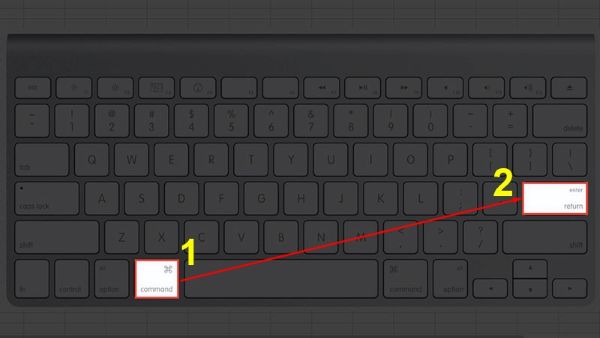
Dùng tính năng Wrap Text để tự động xuống dòng
Nếu bạn muốn Excel tự động xuống dòng mà không cần nhấn phím tắt, có thể bật tính năng Wrap Text. Cách thực hiện:
- Chọn ô hoặc vùng dữ liệu chứa văn bản dài.
- Trên thanh công cụ, chọn Home >> Chọn Wrap Text trong nhóm Alignment.
- Excel sẽ tự động ngắt dòng khi văn bản vượt quá độ rộng của ô.
- Có thể tăng độ cao hàng bằng cách kéo chuột hoặc chọn Format > Row Height > AutoFit Row Height.
Lưu ý khi thực hiện trên Excel Mac
- Phím Enter trên MacBook đôi khi chỉ xác nhận ô thay vì xuống dòng, vì vậy phải kết hợp cùng Option + Command.
- Nếu bạn sử dụng Excel bản cũ (trước 2019), có thể thay bằng tổ hợp Control + Option + Return, tùy phiên bản macOS.
- Ngoài phím tắt và Wrap Text, người dùng MacBook cũng có thể xuống dòng bằng công thức. Ví dụ: =A1 & CHAR(10) & B1 giúp nối hai ô A1 và B1, đồng thời xuống dòng giữa chúng.
- Đảm bảo đã bật Wrap Text, nếu không, nội dung xuống dòng vẫn có thể bị ẩn.
- Trong trường hợp nội dung quá dài, hãy mở rộng độ cao hàng để hiển thị rõ ràng hơn.
Cách xuống dòng trong Excel trên điện thoại
Việc thực hiện cách xuống dòng trong Excel trên điện thoại giúp bảng tính trở nên dễ đọc và trình bày khoa học hơn, đặc biệt khi bạn cần nhập nhiều nội dung vào cùng một ô. Dưới đây là hướng dẫn chi tiết cho cả hai hệ điều hành phổ biến hiện nay.
Trên điện thoại Android
- Mở ứng dụng Microsoft Excel trên điện thoại Android và truy cập vào file cần chỉnh sửa.
- Chọn ô chứa nội dung muốn xuống dòng.
- Nhấn đúp vào ô để kích hoạt chế độ chỉnh sửa nội dung.
- Đặt con trỏ tại vị trí cần xuống dòng.
- Nhấn và giữ phím Enter trên bàn phím ảo để mở thêm tùy chọn.
- Chọn “Xuống dòng trong ô” hoặc “Chèn ngắt dòng” tùy theo bàn phím đang sử dụng.
- Khi hoàn tất, nhấn dấu tích để lưu lại nội dung.
Trong một số trường hợp, tùy vào loại bàn phím như Gboard hay Samsung Keyboard, thao tác này có thể khác nhau đôi chút. Nếu không thấy tùy chọn xuống dòng, bạn có thể bật “Ngắt dòng tự động” (Wrap Text) trong mục Định dạng ô để nội dung hiển thị đầy đủ hơn mà không cần mở rộng cột.
Trên iPhone (iOS)
Cách thực hiện tương tự, chỉ khác ở thao tác phím tắt:
- Mở ứng dụng Excel trên iPhone và chọn file cần chỉnh sửa.
- Nhấn vào ô chứa văn bản muốn xuống dòng.
- Nhấn đúp để vào chế độ nhập nội dung.
- Đặt con trỏ tại vị trí cần xuống dòng.
- Nhấn tổ hợp phím Option + Return trên bàn phím ảo hoặc gắn ngoài để tạo ngắt dòng.
- Kiểm tra lại hiển thị, sau đó nhấn dấu tích để lưu.
Nếu bạn đang sử dụng bàn phím mặc định của iOS, tùy chọn xuống dòng có thể hiển thị dưới dạng nút “Return”. Việc bật Wrap Text trong phần Định dạng ô cũng giúp văn bản tự động xuống dòng khi quá dài.
Một số lưu ý khi thực hiện trên điện thoại
- Đảm bảo bạn đang sử dụng phiên bản Excel mới nhất để tránh lỗi hiển thị hoặc lỗi định dạng.
- Khi nhập dữ liệu dài, nên bật chế độ “Tự động xuống dòng” để bố cục bảng tính gọn gàng.
- Nếu ô bị che khuất sau khi xuống dòng, hãy điều chỉnh chiều cao hàng để hiển thị đầy đủ nội dung.
- Trong trường hợp nội dung vẫn không xuống dòng dù đã bật Wrap Text, hãy kiểm tra lại phiên bản ứng dụng hoặc thử khởi động lại file Excel.
Cách xuống dòng trong Google Sheet
Google Sheet là công cụ bảng tính trực tuyến phổ biến, hoạt động tương tự Excel và được nhiều người lựa chọn vì khả năng làm việc nhóm và lưu trữ tự động trên đám mây. Việc biết cách xuống dòng trong Google Sheet giúp bạn trình bày dữ liệu rõ ràng, đặc biệt khi nội dung trong một ô quá dài. Dưới đây là hướng dẫn chi tiết và đã được xác minh theo tài liệu chính thức của Google Workspace.
Cách xuống dòng trong Google Sheet trên máy tính
Các bước thực hiện chi tiết:
- Mở Google Sheet và truy cập vào bảng tính bạn muốn chỉnh sửa.
- Chọn ô chứa nội dung cần xuống dòng.
- Nhấn đúp chuột để vào chế độ chỉnh sửa hoặc nhấn phím F2.
- Đặt con trỏ tại vị trí muốn xuống dòng.
- Nhấn tổ hợp phím Alt + Enter trên Windows hoặc Ctrl + Option + Enter trên macOS để tạo dòng mới trong cùng một ô.
- Nhấn Enter để hoàn tất và lưu lại nội dung.
Sau khi thực hiện, văn bản sẽ hiển thị nhiều dòng trong cùng một ô, giúp dữ liệu dễ đọc và gọn gàng hơn. Nếu nội dung chưa hiển thị đầy đủ, bạn cần bật tùy chọn Wrap Text (Ngắt dòng tự động) bằng cách:
- Chọn ô hoặc vùng dữ liệu cần ngắt dòng.
- Vào menu Định dạng (Format) trên thanh công cụ.
- Chọn Xuống dòng tự động và chọn Xuống dòng (Wrap).
Khi bật tùy chọn này, nội dung sẽ tự động xuống dòng mỗi khi vượt quá chiều rộng ô, tương tự như tính năng Wrap Text trong Excel.
Cách xuống dòng trong Google Sheet trên điện thoại
Nếu bạn sử dụng Google Sheet trên điện thoại Android hoặc iPhone, cách thực hiện cũng rất đơn giản:
- Mở ứng dụng Google Sheet trên điện thoại.
- Chọn ô chứa nội dung cần xuống dòng.
- Nhấn đúp để vào chế độ chỉnh sửa.
- Đặt con trỏ tại vị trí muốn xuống dòng.
- Nhấn và giữ phím Enter trên bàn phím ảo để chèn ngắt dòng.
- Nhấn dấu tích để lưu lại nội dung.
Trên một số bàn phím như Gboard, tùy chọn xuống dòng có thể hiển thị ngay khi bạn giữ phím Enter. Trong trường hợp không thấy hiệu lực, hãy kiểm tra lại phần Ngắt dòng văn bản (Wrap Text) trong mục Định dạng.
Một số lưu ý khi xuống dòng trong Google Sheet
- Google Sheet không hỗ trợ phím tắt Alt + Enter trên điện thoại, vì vậy bạn cần thao tác trực tiếp bằng bàn phím ảo.
- Tùy vào cài đặt bàn phím, việc xuống dòng có thể khác nhau giữa các thiết bị Android và iPhone.
- Nếu dữ liệu trong ô bị che khuất sau khi xuống dòng, hãy điều chỉnh chiều cao hàng bằng cách kéo thanh chia giữa các hàng.
- Với nội dung dài hoặc mô tả chi tiết, bạn nên bật Wrap Text để Google Sheet tự động hiển thị đầy đủ nội dung mà không cần thay đổi kích thước cột.
Cách xuống dòng trong Excel nâng cao
Dùng Power Query để tự động ngắt dòng trong dữ liệu lớn
Khi làm việc với bảng dữ liệu có hàng trăm dòng, việc chèn ngắt dòng thủ công sẽ mất nhiều thời gian. Trong trường hợp này, Power Query là công cụ mạnh mẽ giúp xử lý, kết hợp và định dạng dữ liệu tự động.
Cách 1:
- Mở tab Data, chọn Get & Transform Data rồi chọn From Table/Range để mở Power Query.
- Trong giao diện Power Query, chọn các cột cần nối nội dung.
- Vào tab Add Column, chọn Custom Column.
- Nhập công thức: Text.Combine({[Cột1],[Cột2]}, “#(lf)”)
- Trong đó: #(lf) là ký tự xuống dòng tương đương CHAR(10) trong Excel.
- Nhấn OK, sau đó chọn Close & Load để trả dữ liệu đã định dạng xuống dòng về Excel.
Cách 2:
- Chọn vùng dữ liệu cần xử lý và vào Data → Get & Transform → From Table/Range để mở Power Query Editor.
- Trong cửa sổ Power Query, chọn cột chứa văn bản cần tách dòng.
- Chọn Transform → Replace Values.
- Trong ô Value To Find, nhập ký tự phân tách (ví dụ: dấu phẩy, dấu chấm phẩy, hoặc “;”).
- Trong ô Replace With, nhập công thức #(lf) để chèn ký tự xuống dòng (line feed).
- Nhấn OK, sau đó chọn Close & Load để trả kết quả về Excel.
Khi trở lại Excel, bạn bật Wrap Text để hiển thị ngắt dòng đúng định dạng. Cách này đặc biệt hiệu quả khi xử lý dữ liệu dạng mô tả sản phẩm, danh sách khách hàng hoặc các trường văn bản dài được nhập tự động từ hệ thống ERP/CRM.
Cách này giúp bạn tự động hóa quá trình ngắt dòng trong hàng loạt dữ liệu chỉ trong vài giây mà không cần chỉnh sửa thủ công hay dùng công thức phức tạp, phù hợp khi xử lý báo cáo, danh sách khách hàng hoặc nội dung mô tả sản phẩm.
Dùng VBA (Macro) để tự động xuống dòng trong Excel
Nếu bạn thường xuyên phải xử lý dữ liệu chứa ký tự phân tách (ví dụ dấu phẩy, dấu chấm phẩy, hoặc ký tự đặc biệt), bạn có thể tạo macro VBA giúp tự động thêm ngắt dòng trong toàn bộ vùng dữ liệu chỉ bằng một cú nhấp chuột.
Mã VBA mẫu:
Sub XuongDongTuDong()
Dim cell As Range
For Each cell In Selection
If Not IsEmpty(cell) Then
cell.Value = Replace(cell.Value, “, “, Chr(10))
cell.WrapText = True
End If
Next cell
End Sub
Cách sử dụng:
- Nhấn Alt + F11 để mở trình soạn thảo VBA.
- Chọn Insert → Module và dán đoạn mã trên vào.
- Quay lại Excel, bôi đen vùng dữ liệu muốn xử lý.
- Nhấn Alt + F8, chọn macro XuongDongTuDong, rồi nhấn Run.
Ngay lập tức, toàn bộ dữ liệu trong vùng chọn sẽ được chèn ký tự xuống dòng sau mỗi dấu phẩy. Macro này có thể tùy chỉnh linh hoạt, ví dụ thay dấu phẩy bằng dấu chấm phẩy hoặc ký tự khác tùy theo cấu trúc dữ liệu của bạn.
Ưu điểm:
- Tự động hóa hoàn toàn, phù hợp cho thao tác lặp lại.
- Áp dụng được cho hàng loạt ô cùng lúc.
- Có thể kết hợp với các quy trình VBA khác (xóa khoảng trắng, chuẩn hóa dữ liệu, định dạng bảng).
Các lỗi thường gặp khi xuống dòng trong Excel và cách khắc phục
Trong quá trình thao tác với Excel, đặc biệt là khi thực hiện cách xuống dòng trong Excel, người dùng đôi khi gặp phải các lỗi hiển thị hoặc lỗi công thức khiến nội dung không xuống dòng như mong muốn. Dưới đây là những lỗi phổ biến nhất cùng hướng dẫn chi tiết cách khắc phục để bạn có thể trình bày bảng tính rõ ràng và chuyên nghiệp hơn.
Nội dung không tự động xuống dòng dù đã bật Wrap Text
Nguyên nhân: Tùy chọn Wrap Text đã được bật nhưng chiều cao hàng chưa được điều chỉnh để hiển thị hết nội dung. Trong một số trường hợp, định dạng ô bị giới hạn chiều cao hoặc nội dung bị ẩn bởi hợp nhất ô (Merge Cells).
Cách khắc phục:
- Chọn các ô chứa văn bản cần xuống dòng.
- Vào tab Home, chọn nhóm Alignment, kiểm tra tùy chọn Wrap Text.
- Nếu đã bật mà nội dung vẫn không hiển thị đầy đủ, đặt con trỏ chuột vào đường viền dưới cùng của hàng, kéo xuống để tăng chiều cao hàng.
- Kiểm tra xem ô có đang ở chế độ Merge & Center hay không. Nếu có, hãy bỏ hợp nhất để Wrap Text hoạt động chính xác.
Việc bật Wrap Text giúp nội dung trong một ô hiển thị trên nhiều dòng mà không cần sử dụng tổ hợp phím Alt + Enter. Đây là cách đơn giản và phổ biến nhất trong các cách xuống dòng trong Excel hiện nay.
Dùng hàm CHAR(10) nhưng nội dung không hiển thị nhiều dòng
Nguyên nhân: Hàm CHAR(10) chèn ký tự ngắt dòng trong công thức, nhưng nếu tùy chọn Wrap Text chưa được bật thì nội dung vẫn chỉ hiện trên một dòng.
Cách khắc phục:
- Chọn ô chứa công thức có sử dụng CHAR(10).
- Vào tab Home, chọn Wrap Text để bật hiển thị nhiều dòng.
- Nếu vẫn không hiển thị đúng, kiểm tra xem bạn đang sử dụng Excel trên Windows hay Mac.
- Trên Windows: sử dụng CHAR(10).
- Trên Mac: thay bằng CHAR(13) để tương thích.
Khi sử dụng CHAR(10) kết hợp với các hàm như CONCAT, TEXTJOIN, hoặc SUBSTITUTE, bạn có thể tạo nhiều dòng tự động trong cùng một ô, giúp bảng dữ liệu dễ đọc và rõ ràng hơn.
Không thể xuống dòng bằng tổ hợp phím Alt + Enter
Nguyên nhân: Một số trường hợp, phím Alt hoặc Enter bị xung đột với phần mềm thứ ba hoặc do bàn phím không hỗ trợ phím Alt riêng biệt (ví dụ trên laptop nhỏ gọn). Ngoài ra, ô dữ liệu có thể đang ở định dạng không phải dạng Text.
Cách khắc phục:
- Kiểm tra bàn phím và thử tổ hợp Alt + Enter ở ô khác.
- Nếu không hoạt động, bạn có thể dùng tổ hợp Ctrl + Option + Enter trên Mac hoặc chuyển sang phương pháp Wrap Text.
- Đảm bảo ô dữ liệu đang ở dạng General hoặc Text để Excel cho phép ngắt dòng.
Việc hiểu rõ cách sử dụng Alt + Enter giúp người dùng chủ động kiểm soát cách hiển thị dữ liệu, đặc biệt khi soạn thảo nội dung có nhiều dòng như địa chỉ, mô tả sản phẩm hoặc ghi chú.
Ô bị lỗi hiển thị ký tự lạ khi dùng công thức xuống dòng
Nguyên nhân: Khi sao chép dữ liệu từ tệp khác (như CSV hoặc Google Sheets), ký tự ngắt dòng có thể bị mã hóa khác, khiến Excel hiển thị ô chứa các ký tự đặc biệt như □ hoặc ?.
Cách khắc phục:
- Chọn vùng dữ liệu bị lỗi.
- Mở công cụ Find & Replace bằng cách nhấn Ctrl + H.
- Trong ô Find what, nhập ký tự lạ xuất hiện.
- Trong ô Replace with, nhấn Ctrl + J để chèn ký tự xuống dòng.
- Nhấn Replace All để thay thế hàng loạt.
Phương pháp Find & Replace này không chỉ giúp khắc phục lỗi hiển thị mà còn là cách hiệu quả để xuống dòng hàng loạt trong Excel, đặc biệt khi làm việc với dữ liệu nhập từ nguồn ngoài.
Dữ liệu bị tràn ra ngoài ô sau khi xuống dòng
Nguyên nhân: Chiều rộng cột không đủ hoặc chế độ căn chỉnh văn bản chưa được thiết lập phù hợp.
Cách khắc phục:
- Chọn các ô có nội dung bị tràn.
- Vào tab Home, chọn Alignment, sau đó căn chỉnh văn bản về Top Align hoặc Middle Align.
- Mở rộng chiều rộng cột hoặc chiều cao hàng sao cho nội dung hiển thị rõ ràng.
- Nếu muốn Excel tự động điều chỉnh, chọn tất cả các hàng, rồi nhấp đúp vào đường viền giữa các hàng để Excel tự căn chỉnh chiều cao.
Câu hỏi thường gặp (FAQ
1. Tại sao tôi không thể xuống dòng trong Excel dù đã nhấn Alt Enter?
Nguyên nhân phổ biến nhất là bạn chưa bật Wrap Text. Excel chỉ hiển thị nội dung xuống dòng nếu chế độ này được kích hoạt. Cách khắc phục như sau:
- Chọn ô chứa dữ liệu cần xuống dòng
- Trên thanh công cụ chọn tab Home
- Trong nhóm Alignment nhấp vào Wrap Text. Khi chế độ này được bật Excel sẽ hiển thị nội dung trong ô theo đúng vị trí bạn đã ngắt dòng bằng Alt Enter.
2. Làm sao để xuống dòng tự động mà không cần nhấn Alt Enter
Bạn có thể bật chế độ tự động xuống dòng để Excel tự điều chỉnh nội dung phù hợp với độ rộng của ô. Cách thực hiện:
- Chọn ô hoặc vùng dữ liệu
- Vào tab Home và nhấp Wrap Text
- Excel sẽ tự động chia nội dung thành nhiều dòng khi văn bản vượt quá độ rộng ô mà không cần thao tác thủ công.
3. Hàm CHAR(10) dùng để làm gì trong việc xuống dòng
Hàm CHAR(10) giúp tạo ký tự xuống dòng tự động trong công thức Excel. Khi kết hợp với ký tự nối chuỗi (&) hoặc các hàm khác như TEXTJOIN hay CONCAT bạn có thể hiển thị nhiều dòng văn bản trong cùng một ô.
4. Có thể áp dụng cách xuống dòng trong Excel trên Macbook không?
Có. Tuy nhiên trong macOS phím tắt sẽ khác một chút.
- Để xuống dòng thủ công nhấn Option Command Enter.
- Khi dùng công thức có CHAR(10) có thể thay bằng CHAR(13) hoặc CHAR(13) & CHAR(10) nếu Excel không hiển thị đúng.
5. Tôi muốn ngắt dòng trong ô nhưng không ảnh hưởng đến độ cao hàng thì làm thế nào?
Excel sẽ tự động tăng độ cao hàng khi có nội dung xuống dòng. Nếu bạn muốn giữ nguyên kích thước hàng hãy:
- Tắt Wrap Text.
- Giữ nội dung trên một dòng và điều chỉnh độ rộng cột phù hợp. Hoặc sử dụng công thức CHAR(10) nhưng chỉ bật Wrap Text tạm thời khi cần đọc dữ liệu.
6. Tại sao công thức chứa CHAR(10) không hiển thị ngắt dòng
Lý do là Wrap Text chưa bật hoặc định dạng ô đang ở dạng General hoặc Number. Hãy đổi định dạng ô sang Text và bật Wrap Text để Excel nhận dạng ký tự ngắt dòng chính xác.
7. Có thể dùng hàm SUBSTITUTE để tạo ngắt dòng từ dấu phân tách không?
Có. Khi bạn có dữ liệu chứa dấu phẩy hoặc chấm phẩy giữa các mục bạn có thể thay thế dấu phân tách đó bằng ký tự xuống dòng bằng công thức =SUBSTITUTE(A1 , “,” , CHAR(10)). Sau đó bật Wrap Text để hiển thị dữ liệu thành nhiều dòng. Cách này rất hữu ích khi xử lý dữ liệu xuất từ hệ thống hoặc tệp CSV.
8. Có thể kết hợp nhiều hàm để ngắt dòng linh hoạt hơn không?
Hoàn toàn có thể. Bạn có thể kết hợp CHAR(10) với TEXTJOIN hoặc CONCAT để ghép nhiều ô dữ liệu và chèn ký tự xuống dòng tự động. Đây là phương pháp hiệu quả khi bạn muốn trình bày danh sách hoặc thông tin khách hàng gọn gàng trong một ô duy nhất.
9. Làm thế nào để xóa ngắt dòng trong Excel
Nếu bạn muốn xóa ngắt dòng hãy dùng công cụ Find and Replace
- Nhấn Ctrl + H.
- Ở ô Find what nhập Ctrl J để tìm ký tự xuống dòng.
- Ở ô Replace with nhập dấu cách hoặc để trống.
- Chọn Replace All để Excel loại bỏ toàn bộ ký tự xuống dòng trong vùng dữ liệu được chọn.
10. Tôi có thể áp dụng cách xuống dòng này trong Google Sheets không?
Có thể. Trong Google Sheets phím tắt để xuống dòng thủ công là Ctrl Enter (Windows) hoặc Command Enter (Mac). Hàm CHAR(10) cũng hoạt động tương tự trong công thức và bạn chỉ cần bật chế độ Wrap Text trong phần Format Text wrapping Wrap để hiển thị chính xác.
Kết luận
Việc nắm vững cách xuống dòng trong Excel giúp bạn trình bày dữ liệu rõ ràng, dễ đọc và chuyên nghiệp hơn trong mọi loại bảng tính. Từ thao tác thủ công bằng phím tắt Alt + Enter cho đến các công thức linh hoạt như CHAR(10), TEXTJOIN, CONCAT hay SUBSTITUTE tất cả đều mang lại sự chủ động trong việc sắp xếp và hiển thị nội dung.
Dù bạn đang sử dụng máy tính Windows hay Macbook, chỉ cần áp dụng đúng phương pháp và bật tính năng Wrap Text, mọi vấn đề về hiển thị nhiều dòng trong cùng một ô sẽ được xử lý nhanh chóng. Đây không chỉ là một kỹ năng nhỏ mà còn là yếu tố thể hiện sự tỉ mỉ và chuyên nghiệp trong công việc hàng ngày.
Nếu bạn muốn tìm hiểu thêm các mẹo Excel hữu ích khác như công thức tính phần trăm, cách định dạng dữ liệu hay xử lý lỗi khi lưu file, hãy truy cập Công Nghệ AZ để cập nhật những hướng dẫn chi tiết và dễ hiểu nhất. Hãy bắt đầu từ hôm nay để làm chủ Excel và tối ưu hiệu quả công việc của bạn.

 0337 651 676
0337 651 676
 congngheaz@gmail.com
congngheaz@gmail.com
Bài viết liên quan
Bí quyết giảm tỷ lệ hoàn khi bán hàng liên tỉnh cho shop online
Bán hàng liên tỉnh luôn tiềm ẩn rủi ro hoàn hàng cao hơn...
Woku Shop và hành trình lan tỏa giá trị tích cực trong cộng đồng số
Trong quan niệm truyền thống, trách nhiệm xã hội của doanh nghiệp (CSR)...
Cách lấy lại tài khoản Tiktok bị xóa, bị cấm hoặc đình chỉ 2026
Bạn lỡ tay xóa nhầm tài khoản TikTok và muốn khôi phục? Hay...
Cách lấy lại nick Tiktok cũ khi quên số điện thoại, mật khẩu, Facebook
Mất quyền truy cập vào tài khoản là cơn ác mộng của mọi...
Cách Xóa Bản Nháp Trên TikTok Nhanh Nhất (2026)
Điện thoại báo đầy bộ nhớ? Hay bạn muốn dọn dẹp những video...
5 Cách lấy lại video bản nháp đã xóa trên Tiktok 2026
Bạn vô tình xóa mất video bản nháp (Draft) đã tốn hàng giờ...